如何制作动态PPT?
设·集合小编 发布时间:2023-04-18 19:03:16 1902次最后更新:2024-03-08 12:15:53
PPT是日常办公中,最常使用的。通常用它来演示文稿,可以更加形象的展示出来。当然了想要更加形象的展示出来,也是需要一定的技术含量的,今天就先来教大家,如何制作动态PPT,希望本文内容能够给大家带来帮助。

工具/软件
硬件型号:华硕(ASUS)S500
系统版本:Windows10
所需软件:PPT2019
方法/步骤
第1步
首先,打开“PPT”。推荐是2013版本及以上,新的版本功能更加强大,可编辑性也更加好。
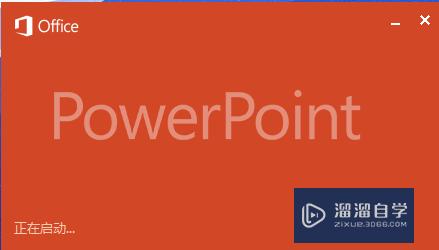
第2步
新建一个空白的幻灯片,将下载完成的视频拖进PPT,并将怎个PPT界面铺满。可以放大到盖住幻灯片页面,但不要变形了。
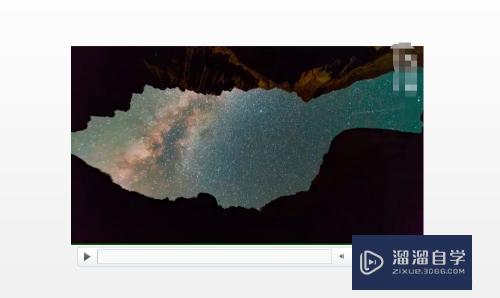
第3步
点击视频,选项卡会新增一个视频工具,点击“播放选项卡”,“开始”的下拉菜单内找到“自动”即可

第4步
然后,新建一个“文本框”,在文本框内输入“百度经验”,颜色的设置浅灰色吧。小编在这里只是演示,演示不搭配请谅解。
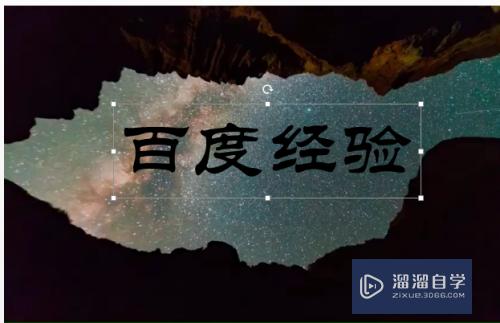
第5步
给“文本框”里的文字进行"无填充",然后轮廓填充黑色即可。当然,大家在制作的时候需要考虑一下配色这一方面。

第6步
直接点击“幻灯片播放”即可看到动态PPT的效果了。
- 上一篇:PPT中如何将幻灯片发送到Word文档?
- 下一篇:PPT怎么修改背景颜色?
相关文章
广告位


评论列表